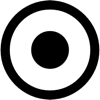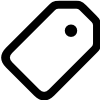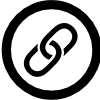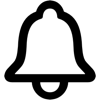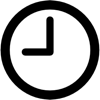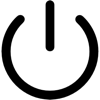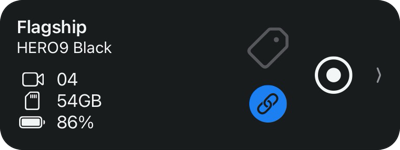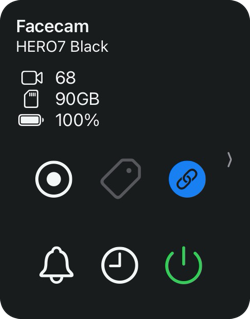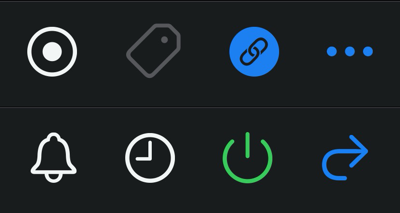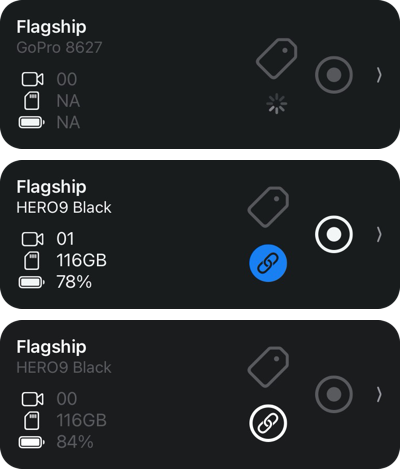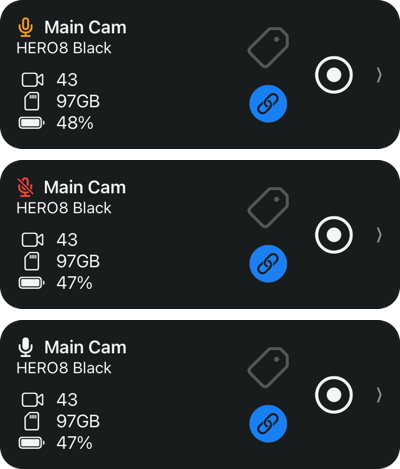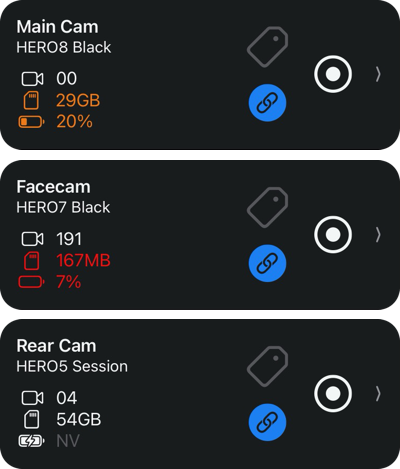Dieses Produkt und/oder dieser Service ist nicht mit den Produkten und Services von GoPro Inc. verbunden, wird vom Unternehmen nicht unterstützt und steht in keinerlei Verbindung zu diesem. GoPro, HERO und entsprechende Logos sind Marken oder eingetragene Marken von GoPro, Inc.
Wichtiger Hinweis!
Ich bin kein professioneller vollzeit iOS Entwickler. Diese App ist ein Hobby-Projekt von mir. Ich kann also keinen 24/7 Support leisten und auch keine festen Termine für Weiterentwicklungen nennen.Da ich die App aber für mich selbst produktiv einsetze, habe ich natürlich auch ein eigenes Interesse die App weiter zu entwickeln. Das ist aber immer von der verfügbaren Zeit und anderen Prioritäten abhängig.
Wenn ihr mit diesen Voraussetzungen/Bedingungen nicht zufrieden seit, dann solltet ihr von einem Kauf der App absehen.